안녕하세요.
오늘은 '미드저니(Midjourney) 무료 제한 확인하는 방법'에 대해 말씀드리려고 합니다.
미드저니 사용법이 궁금하신 분들은 지난 포스팅을 확인해주시길 바랍니다.
https://d-brary.tistory.com/33
미드저니(Midjourney) AI 사용법 (ft. 이미지 첨부하는 법)
안녕하세요. 오늘의 '미드저니(Midjourney) AI 사용법 (ft. 이미지 첨부하는 법)' 포스팅 바로 시작합니다. 요즘 ChatGPT의 흥행이 엄청나죠? ChatGPT가 포문을 연 AI 열풍은 다른 프로그램으로까지 번졌습
d-brary.tistory.com
무료 제한 확인 방법
방법은 정말 간단합니다.
| 1. 채팅창에 '/info'를 입력한 다음 'Enter'를 눌러줍니다. |

| 2. 그 후 아래와 같은 정보가 나오면 'Fast Time Remaining'이라고 써진 곳을 보시면 됩니다. |

최초에 주는 Fast Time Remaining은 25분입니다.
이미지를 한 번 만들 때 약 1분 내외를 소요합니다.
따라서 무료로 이미지를 만들 수 있는 횟수는 딱 떨어지지는 않지만 대략 25장 내외라고 생각하시면 됩니다.
내 작업으로 바로 이동하는 방법
미드저니를 무료로 이용하다 보면 불편한 점이 생깁니다.
동시에 이용하는 이용자 수가 워낙 많기 때문에 내 작업의 결과물을 찾기가 너무 어렵다는 것입니다.
1. 하지만 홈페이지 우측 상단의 요 '받은 편지함'을 알면 이 불편함을 싹 없앨 수 있습니다.

2. 받은 편지함 클릭 후 '멘션' 클릭 한 다음 내 결과물 피드의 '이동하기' 버튼을 누르면 해당 채팅칸으로 바로 이동합니다.

여기까지 '미드저니(Midjourney) 무료 제한 확인하는 방법'에 대한 포스팅이었습니다.
도움이 되셨나요?
다음에 더 좋은 내용으로 찾아뵙겠습니다.
오늘도 긴 글 읽어주셔서 감사합니다 :)
'정보 데이터 > Web 3.0 정보' 카테고리의 다른 글
| 미드저니(Midjourney) AI 사용법 (ft. 이미지 첨부하는 법) (0) | 2023.03.12 |
|---|



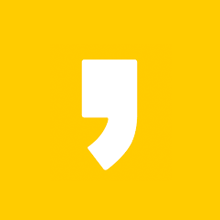

최근댓글